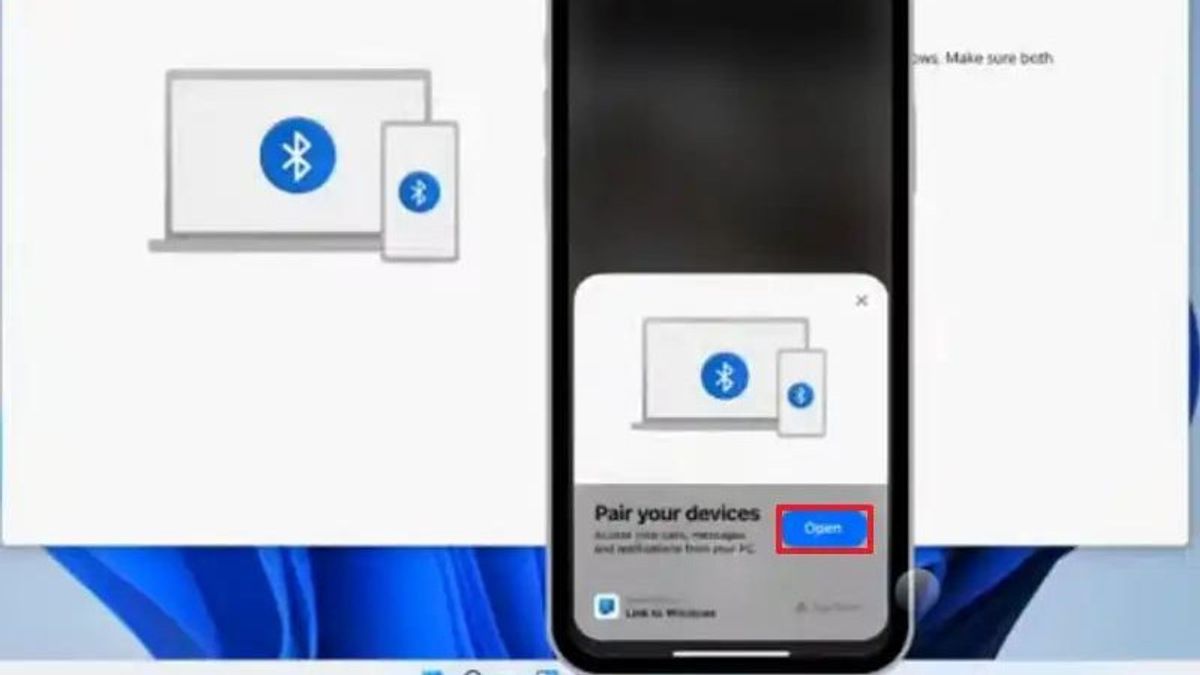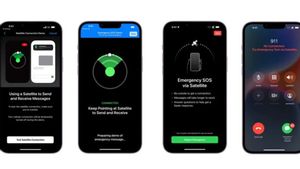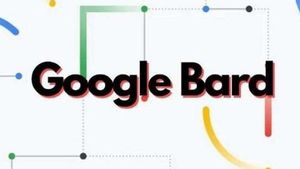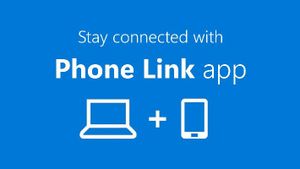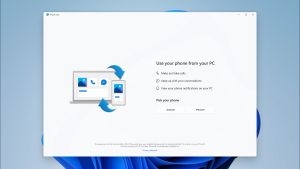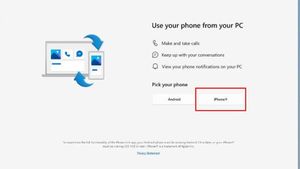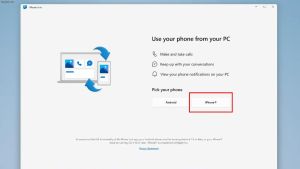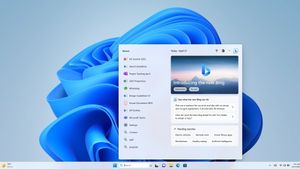JAKARTA - Saat ini, Microsoft telah meluncurkan kemampuan untuk menghubungkan perangkat iPhone ke PC Windows 11 dengan Microsoft Phone Link untuk seluruh orang di mana pun mereka berada.
Oleh karena itu, Anda sudah dapat mencoba fitur ini di PC Anda. Tapi, jika Anda masih bingung bagaimana melakukannya, berikut ini adalah tutorial cara menghubungkan iPhone Anda ke Windows 11 dengan Phone Link.
Cara Menggunakan Phone Link untuk iOS
- Buka menu Start di Windows 11
- Cari Phone Link dan klik hasil teratas untuk membuka aplikasi
- Klik tombol iPhone untuk meluncurkan wizard untuk memasangkan perangkat seluler (dan pastikan Bluetooth dihidupkan)
- Pindai kode barcode di layar untuk menginstal aplikasi pendamping di iPhone Anda dengan langkah-langkah memasangkan perangkat seluler
- Di ponsel Anda, luncurkan aplikasi dan konfirmasikan kode penautan di komputer Anda untuk menyelesaikan pemasangan
- Konfirmasikan izin untuk mengizinkan Phone Link berinteraksi dengan iPhone Anda.
BACA JUGA:
Setelah itu, Anda akan dapat menghubungkan iPhone ke desktop atau laptop Windows 11 untuk mengirim dan menerima pesan dari iMessage, melakukan dan menerima panggilan, dan memeriksa notifikasi tanpa mengangkat telepon.
Phone Link untuk iOS memiliki beberapa batasan, seperti ketidakmampuan untuk mengirim media seperti foto atau video, atau menanggapi pesan grup.
Selain itu, Anda juga tidak akan dapat melihat riwayat pesan lengkap mereka dalam percakapan, karena hanya teks yang dikirim atau diterima melalui Phone Link yang akan terlihat.
Anda juga tidak akan dapat mengakses foto apa pun di iPhone mereka melalui Tautan Telepon. Namun, mereka dapat mengintegrasikan Foto iCloud dengan aplikasi Foto Windows untuk akses mudah di PC mereka.